Comment envoyer des SMS et appeler avec votre Mac
Si vous êtes un utilisateur Mac et iPhone, vous savez que la vie est plus facile lorsque votre flux de travail est synchronisé sur les deux appareils. Qu'il s'agisse de copier et coller d'un appareil à un autre, de continuer à naviguer et de taper une discussion inachevée sur un autre appareil, travailler dans l'écosystème Apple est simple.
Si vous utilisez votre Mac la plupart du temps, recevoir et passer des appels et des SMS sur votre Mac, via votre iPhone, est une fonctionnalité importante que vous devriez utiliser.
Comment configurer vos appareils
Avant toute chose, vous devez vous assurer que vos appareils répondent à la configuration système requise pour la continuité. Autrement dit, votre Mac et votre iPhone doivent :
- Être connecté à iCloud avec le même identifiant Apple
- Être connecté à FaceTime sous le même identifiant Apple
- Avoir le Wi-Fi activé et connecté au même réseau
Comment configurer les appels iPhone sur votre Mac
Une fois que vous avez configuré votre Mac et votre iPhone pour répondre aux exigences de continuité ci-dessus, vous pouvez procéder à la configuration de votre Mac pour passer et recevoir directement des appels via votre iPhone.
Sur votre Mac :
- Lancez FaceTime .
- Dirigez-vous vers la barre de menus, puis cliquez sur FaceTime > Préférences .
- Sous l'onglet Paramètres , cochez Appels depuis le téléphone .
Cochez à la fois l'identifiant Apple et le numéro de mobile indiqués sous Vous pouvez être contacté pour Facetime à . De cette façon, vous pouvez directement passer des appels depuis votre Mac via FaceTime, Mail, Safari et de nombreuses autres applications.
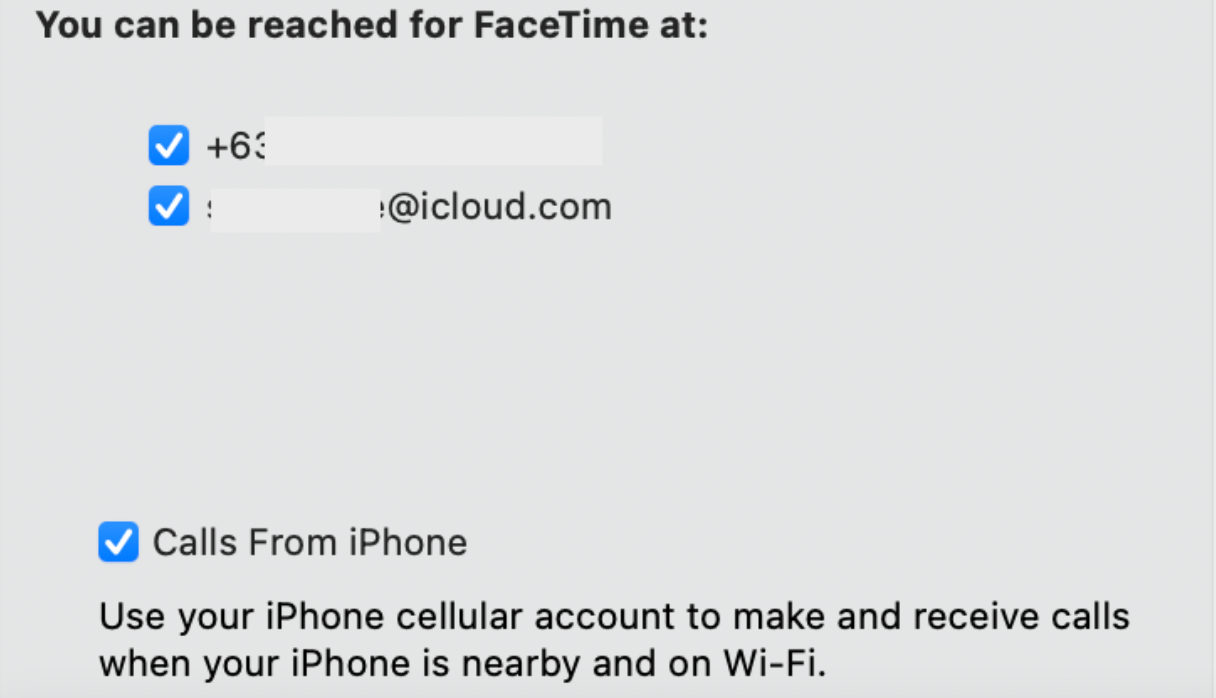
Sur votre iPhone :
- Dirigez-vous vers Paramètres> Téléphone .
- Appuyez sur Appels sur d'autres appareils .
- Toggle Autoriser les appels sur d'autres appareils . Une fois que vous l'avez activé, vous devriez voir votre autre appareil suggéré sous Autoriser les appels , comme [Votre nom] MacBook Pro (Mac) . Activez cette option.
Vous pouvez désormais appeler des numéros de téléphone via FaceTime en entrant un nom ou un numéro dans le champ de recherche, puis en cliquant sur Audio . Si vous souhaitez passer des appels ailleurs, appuyez simplement sur le numéro de téléphone reconnu.
Une fenêtre contextuelle apparaîtra affichant le numéro avec le message Cliquez sur Appeler pour passer cet appel . Vous pouvez cliquer sur Appeler pour poursuivre l'appel ou sur Annuler pour ignorer l'invite.
Vous pouvez également répondre directement aux appels. Par exemple, si quelqu'un vous appelle sur votre iPhone, tant qu'il est à proximité, une notification apparaîtra également sur votre Mac. Cliquez simplement sur la notification pour répondre. Pour ne plus recevoir d'appels, revenez simplement à FaceTime et désactivez Appels depuis le téléphone .
Comment configurer la messagerie
Comme pour les appels, vous pouvez également configurer votre iPhone et votre Mac afin de pouvoir recevoir et envoyer des SMS et des MMS via votre Mac.
Une fois que vous vous êtes assuré que les deux appareils répondent aux exigences de continuité d'Apple et que vous êtes connecté avec votre identifiant Apple sur iMessage sur les deux appareils, vous pouvez désormais activer la messagerie via votre Mac. Pour faire ça:
- Ouvrez Messages .
- Dirigez-vous vers la barre de menu. Cliquez sur Messages > Préférences .
- Cliquez sur l'onglet iMessage . Cochez ensuite Activer les messages sur iCloud .
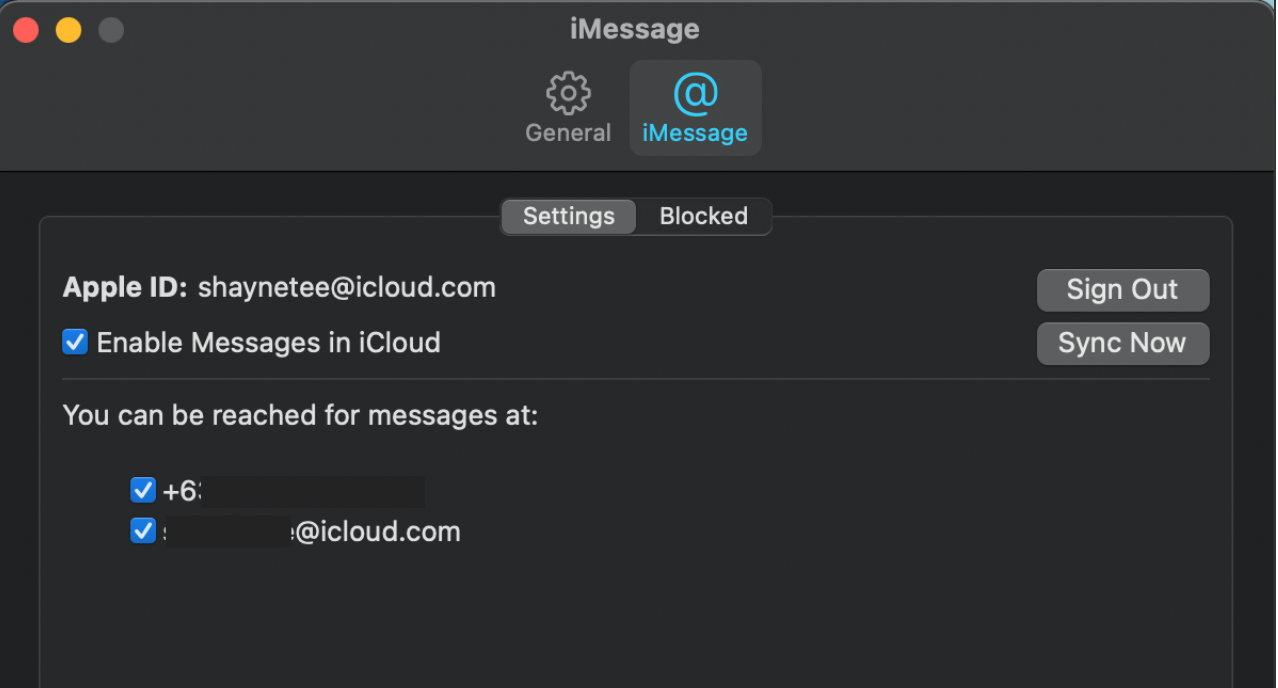
De même, vous devez également configurer cette fonctionnalité sur votre iPhone. Voici comment:
- Allez dans Paramètres > Messages .
- Appuyez sur Envoyer et recevoir . Vous devriez voir à la fois votre numéro de mobile et votre identifiant Apple. Vous avez la possibilité d'envoyer, de répondre et de démarrer de nouvelles conversations à partir de votre identifiant Apple ou de votre numéro de mobile.
Pour permettre à vos messages texte de votre iPhone d'être envoyés et reçus sur votre Mac, vous devez activer le transfert de message texte. Pour faire ça:
- Retournez à Paramètres> Messages .
- Appuyez sur Transfert de message texte , puis activez le commutateur pour permettre à votre Mac ou à un autre appareil d'envoyer et de recevoir des messages de votre iPhone.
Travaillez en toute transparence sur vos appareils Apple
La fonctionnalité de continuité d'Apple n'est pas limitée à l'iPhone et au Mac ; la fonctionnalité est disponible sur tous les appareils Apple, créant un flux de travail transparent dans l'écosystème d'Apple.
Non seulement cela vous fait gagner du temps à passer d'un appareil à l'autre, ce qui coupe votre élan, mais cela garantit également un flux de communication plus fluide, réduisant les retards, l'air mort et les messages ou appels manqués.
